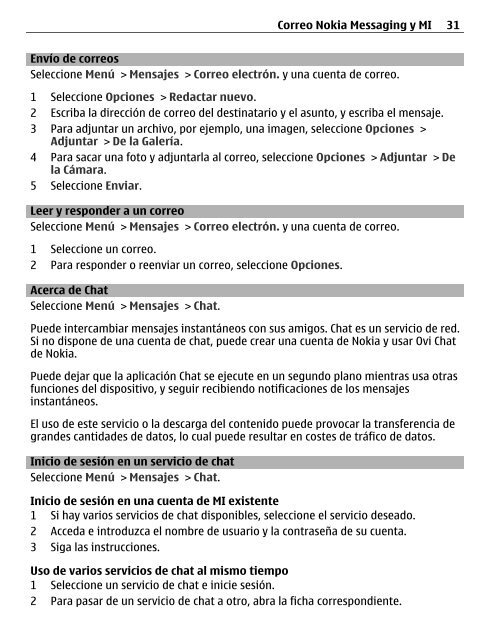GuÃÂa de usuario del Nokia X3-02 - Claro
GuÃÂa de usuario del Nokia X3-02 - Claro
GuÃÂa de usuario del Nokia X3-02 - Claro
Create successful ePaper yourself
Turn your PDF publications into a flip-book with our unique Google optimized e-Paper software.
Correo <strong>Nokia</strong> Messaging y MI 31<br />
Envío <strong>de</strong> correos<br />
Seleccione Menú > Mensajes > Correo electrón. y una cuenta <strong>de</strong> correo.<br />
1 Seleccione Opciones > Redactar nuevo.<br />
2 Escriba la dirección <strong>de</strong> correo <strong>de</strong>l <strong>de</strong>stinatario y el asunto, y escriba el mensaje.<br />
3 Para adjuntar un archivo, por ejemplo, una imagen, seleccione Opciones ><br />
Adjuntar > De la Galería.<br />
4 Para sacar una foto y adjuntarla al correo, seleccione Opciones > Adjuntar > De<br />
la Cámara.<br />
5 Seleccione Enviar.<br />
Leer y respon<strong>de</strong>r a un correo<br />
Seleccione Menú > Mensajes > Correo electrón. y una cuenta <strong>de</strong> correo.<br />
1 Seleccione un correo.<br />
2 Para respon<strong>de</strong>r o reenviar un correo, seleccione Opciones.<br />
Acerca <strong>de</strong> Chat<br />
Seleccione Menú > Mensajes > Chat.<br />
Pue<strong>de</strong> intercambiar mensajes instantáneos con sus amigos. Chat es un servicio <strong>de</strong> red.<br />
Si no dispone <strong>de</strong> una cuenta <strong>de</strong> chat, pue<strong>de</strong> crear una cuenta <strong>de</strong> <strong>Nokia</strong> y usar Ovi Chat<br />
<strong>de</strong> <strong>Nokia</strong>.<br />
Pue<strong>de</strong> <strong>de</strong>jar que la aplicación Chat se ejecute en un segundo plano mientras usa otras<br />
funciones <strong>de</strong>l dispositivo, y seguir recibiendo notificaciones <strong>de</strong> los mensajes<br />
instantáneos.<br />
El uso <strong>de</strong> este servicio o la <strong>de</strong>scarga <strong>de</strong>l contenido pue<strong>de</strong> provocar la transferencia <strong>de</strong><br />
gran<strong>de</strong>s cantida<strong>de</strong>s <strong>de</strong> datos, lo cual pue<strong>de</strong> resultar en costes <strong>de</strong> tráfico <strong>de</strong> datos.<br />
Inicio <strong>de</strong> sesión en un servicio <strong>de</strong> chat<br />
Seleccione Menú > Mensajes > Chat.<br />
Inicio <strong>de</strong> sesión en una cuenta <strong>de</strong> MI existente<br />
1 Si hay varios servicios <strong>de</strong> chat disponibles, seleccione el servicio <strong>de</strong>seado.<br />
2 Acceda e introduzca el nombre <strong>de</strong> <strong>usuario</strong> y la contraseña <strong>de</strong> su cuenta.<br />
3 Siga las instrucciones.<br />
Uso <strong>de</strong> varios servicios <strong>de</strong> chat al mismo tiempo<br />
1 Seleccione un servicio <strong>de</strong> chat e inicie sesión.<br />
2 Para pasar <strong>de</strong> un servicio <strong>de</strong> chat a otro, abra la ficha correspondiente.